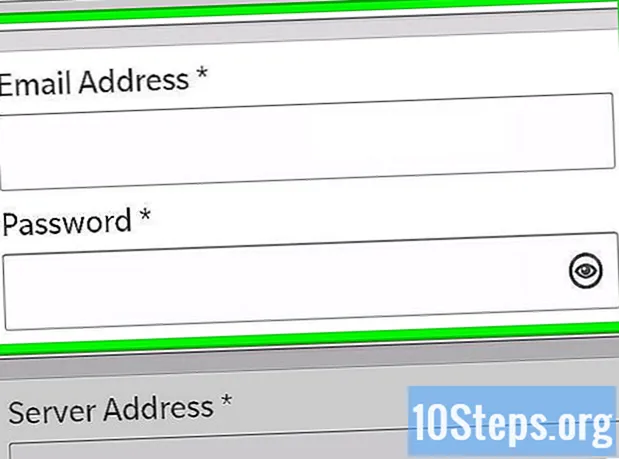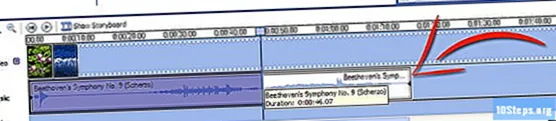Автор:
Eric Farmer
Дата создания:
12 Март 2021
Дата обновления:
17 Май 2024

Содержание
Chroma Keying - это метод для Windows Movie Maker, который импортирует фоновое изображение для видео пользователя.
Шаги
Запишите вашу тему. Как и в любом другом методе, использующем зеленый экран, вам понадобится видео для наложения фона. Также имейте в виду, что ваш объект должен быть записан на темно-синем или зеленом фоне.
Метод 1 из 2: Использование XML-кода

Выберите следующий XML-код: (Источник: windowsmoviemakers.net/forums)

Скопируйте код и вставьте его в Блокнот.
Щелкните Файл> Сохранить как и перейдите к C: Program Files Movie Maker Shared AddOnTFX.
- Если у вас еще нет папки AddOnTFX, щелкните правой кнопкой мыши и выберите «Создать»> «Папка».

Сохраните файл как «greenscreen.xml».
Откройте Windows Movie Maker.
Щелкните Импорт на левой боковой панели.
Найдите изображение или видео, которое вы хотите показать за объектом.
Импортируйте видео в Windows Movie Maker. Перетащите его на шкалу времени слева от видео, разместив объект перед синим экраном.
Теперь, когда у вас есть два видео, нажмите «Зеленый экран».
Перетащите его на свою шкалу времени. Щелкните видео на зеленом экране и поместите его поверх другого видео. Не перетаскивайте слишком много, иначе видео поменяется местами.
Продолжайте делать это, пока синий треугольник не исчезнет.
Щелкните Файл> Сохранить фильм в файл, чтобы сохранить видео.
Метод 2 из 2: Использование другого программного обеспечения
Загрузите дополнительные программы из надежного источника. Есть несколько веб-сайтов, на которых созданы приложения, облегчающие этот процесс.
Откройте видео Windows Movie Maker, которое вы хотите наложить на фон.
Отпустите видео и загруженный цветной ключ на временной шкале.
Настройте шкалу времени так, чтобы изображения синхронизировались.
подсказки
- Тени на зеленом экране могут стать причиной обесцвечивания и появления пятен.
- Цветовой ключ передний план за фоном лучше всего работает в большинстве случаев.
- Сюжеты видео должны иметь цвета, контрастирующие с зеленым или синим экраном. Если они носят похожие цвета, они исчезнут на видео.
- Также зажгите свой зеленый экран.
- Убедитесь, что в камере не установлен автоматический баланс белого. Положите руководство и держите лист бумаги перед объективом, чтобы он мог проанализировать баланс белого в зависимости от условий освещения места.
- Вы также можете перетащить переход к (почти) концу видео, следя за тем, чтобы и передний план, и фон были одного размера.
Предупреждения
- Это может не всегда работать, если вы используете свой компьютер совместно с другими.
- Это работает только в версии Windows XP. Чтобы добиться эффекта зеленого экрана в Windows Vista, вам необходимо загрузить программу.
Необходимые материалы
- Зеленый экран (можно купить или использовать старый лист)
- Несколько источников света для освещения фона
- Видеокамера (чем лучше камера, тем лучше результат)
- Windows Movie Maker (WMM) (входит в состав Windows XP и более поздних версий, кроме Windows 7, но вы можете загрузить его)